![[feature] Tự học cách kiểm tra cấu hình xem máy có chơi được game hay không Tự học cách kiểm tra cấu hình xem máy có chơi được game hay không](https://blogger.googleusercontent.com/img/b/R29vZ2xl/AVvXsEhKXUhAGnN57tcegj38AGWBDOXJh7lu8J9NAX_A0oEu7PcEC-txzHVAGQd12WHb2CErmunbqHaXusFgtpjFCdKGUJVfij3vsofJz_wGZkEwiPwWw-Zggg3d6kuKOuPN23QGc_SdLA1KFBo/s640/T%25E1%25BB%25B1-h%25E1%25BB%258Dc-c%25C3%25A1ch-ki%25E1%25BB%2583m-tra-c%25E1%25BA%25A5u-h%25C3%25ACnh-xem-m%25C3%25A1y-c%25C3%25B3-ch%25C6%25A1i-%25C4%2591%25C6%25B0%25E1%25BB%25A3c-game-hay-kh%25C3%25B4ng.jpg)
Tự học cách kiểm tra cấu hình xem máy có chơi được game hay không là một cách tốt nhất để các bạn có thể làm chủ được việc tải game trên mạng về mà không phí công, phí sức, phí thời gian.
Hãy thử hình dung, việc bạn đã bỏ một buổi sáng để tải 1 "con" game nặng hơn 50GB về rồi mới phát hiện ra cấu hình máy các bạn không thể chơi được game đó. Nó thật sự rất là lãng phí thời gian, thế nên hãy luôn lưu ý rằng, trước khi tải và cài đặt một cái gì đó, các bạn luôn phải kiểm tra cấu hình máy mình có đủ để sử dụng nó hay không.
Ngày nay có rất nhiều công cụ để hỗ trợ kiểm tra cấu hình máy tính xem có chơi được game hay không một cách tự động như mục dưới đây:
Tuy cách trên rất đơn giản, nhanh chóng và không đòi hỏi các bạn có kiến thức về cấu hình máy tính. Nhưng nó chỉ đúng ở một mức tương đối nào đó mà thôi. Thế nên, mình khuyên, nếu bạn có thời gian hãy tự mình học cách kiểm tra cấu hình hết sức đơn giản mà mình hướng dẫn ngay dưới đây.
Ngày nay có rất nhiều công cụ để hỗ trợ kiểm tra cấu hình máy tính xem có chơi được game hay không một cách tự động như mục dưới đây:
Tuy cách trên rất đơn giản, nhanh chóng và không đòi hỏi các bạn có kiến thức về cấu hình máy tính. Nhưng nó chỉ đúng ở một mức tương đối nào đó mà thôi. Thế nên, mình khuyên, nếu bạn có thời gian hãy tự mình học cách kiểm tra cấu hình hết sức đơn giản mà mình hướng dẫn ngay dưới đây.
Tự học cách kiểm tra cấu hình máy tính để xem có chơi được game hay không?
- [message]
- CẤU HÌNH LÀ GÌ?
- ♦ Thông thường những nhà làm game sẽ cung cấp cho người dùng 2 mục thông tin cấu hình là: Cấu hình tối thiểu (Minimum) và Cấu hình đề nghị (Recommended) .
♦ Trong đó Cấu hình tối thiểu là thông số mà máy các bạn bắt buộc phải đạt được. Tức cấu hình máy tính các bạn ít nhất phải bằng hoặc hơn cấu hình tối thiểu mà game đó đưa ra. Nếu cấu hình máy các bạn thấp hơn, các bạn sẽ không thể chơi game đó
♦ Cấu hình đề nghị là cấu hình khi máy tính các bạn đạt được bằng hoặc hơn thì các bạn có thể chơi game một cách mượt mà và có thể có FPS tương đối cao.
♦ Nếu các bạn tải game trên Website: LinkTaiGame.com hoặc TaiNhanhVN.com thì bảng thông tin cấu hình sẽ có dạng:CẤU HÌNH TỐI THIỂUCẤU HÌNH ĐỀ NGHỊ- OS: 64-bit Windows 7, Windows 8.1 and Windows 10
- Processor (AMD): AMD FX-8350
- Processor (Intel): Core i5 6600K
- Memory: 8GB RAM
- Graphics card (NVIDIA): NVIDIA GeForce® GTX 1050 / NVIDIA GeForce® GTX 660 2GB
- Graphics card (AMD): AMD Radeon™ RX 560 / HD 7850 2GB
- DirectX: 11.0 Compatible video card or equivalent
- Online Connection Requirements: 512 KBPS or faster Internet connection
- Hard-drive space: 50GB
- OS: 64-bit Windows 10 or later
- Processor (AMD): AMD Ryzen 3 1300X
- Processor (Intel): Intel Core i7 4790 or equivalent
- Memory: 12GB RAM
- Graphics card (NVIDIA): NVIDIA GeForce® GTX 1060 6GB
- Graphics card (AMD): AMD Radeon™ RX 580 8GB
- DirectX: 11.1 Compatible video card or equivalent
- Online Connection Requirements: 512 KBPS or faster Internet connection
- Available Disk Space: 50GB
♦ Và như đã nói ở trên, cấu hình máy tính các bạn chỉ cần đạt được bằng hoặc hơn Cấu hình tối thiểu là các bạn đã có thể chơi được game. Thế nên hãy cùng nhau phân tích, kiểm tra từng thông số 1 ở mục Cấu hình tối thiểu bên trên và so sánh với máy tính các bạn qua hướng dẫn dưới đây nhé.
[post_ads]
- [message]
- OS - HỆ ĐIỀU HÀNH
- ♦ OS là viết tắt của từ: Operating System hay còn gọi là Hệ Điều Hành.
♦ Thứ tự các hệ điều hành Windows từ cũ nhất cho tới mới nhất: Windows 1 → Windows 2/2.1 → Windows 3/3.1 → Windows 95 → Windows 98 → Windows ME → Windows 2000 → Windows XP → Windows Vista → Windows 7 → Windows 8/8.1 → Windows 10.• Thứ tự này ảnh hưởng rất quan trọng, vì nếu ở mục cấu hình ghi hệ điều hành (OS) hỗ trợ là Windows 7 thì các bạn cứ tự hiểu là Win 8, Win 10 (Tức những hệ điều hành phát hành sau đó) sẽ chơi được và những Win phát hành trước đó sẽ không chơi được như: Win Vista, Win XP,...• Tuy nhiên trong 1 số trường hợp mục OS chỉ ghi là Windows XP hay Windows Vista (hoặc những bản Win cũ hơn) thì trong 1 số trường hợp Win 7, Win 8, Win 10 sẽ không chơi được (Chỉ 1 số ít mà thôi).
♦ Trong mỗi hệ điều hành sẽ có 2 "nhánh nhỏ" là bản 32bit hoặc bản 64bit (Ví dụ: Win 10 bản 32bit và Win 10 bản 64bit).• Với Win bản 64bit sẽ chơi được tất cả các game (bao gồm cả game Win 32bit)• Tuy nhiên với Win bản 32bit sẽ chỉ chơi được game cho Win 32bit mà thôi (Sẽ không chơi được các game chỉ hỗ trợ bản Win 64bit)
• Nếu trong mục OS không ghi bản Win hoặc chỉ ghi là 32bit thì các bạn cứ thầm hiểu là máy các bạn sẽ chơi được.
♦ Cách xem thông tin phiên bản Windows của bạn:• [1] Click chuột phải vào This PC (hay còn gọi là My Computer)
• [2] Chọn Propertiles ở bảng hiện lên• [3] Tại bản hiện lên thì mục số 3 là Hệ điều hành (Của mình là Windows 10)
• [4] Ở mục số 4 là phiên bản Win (Của mình là bản win 64bit)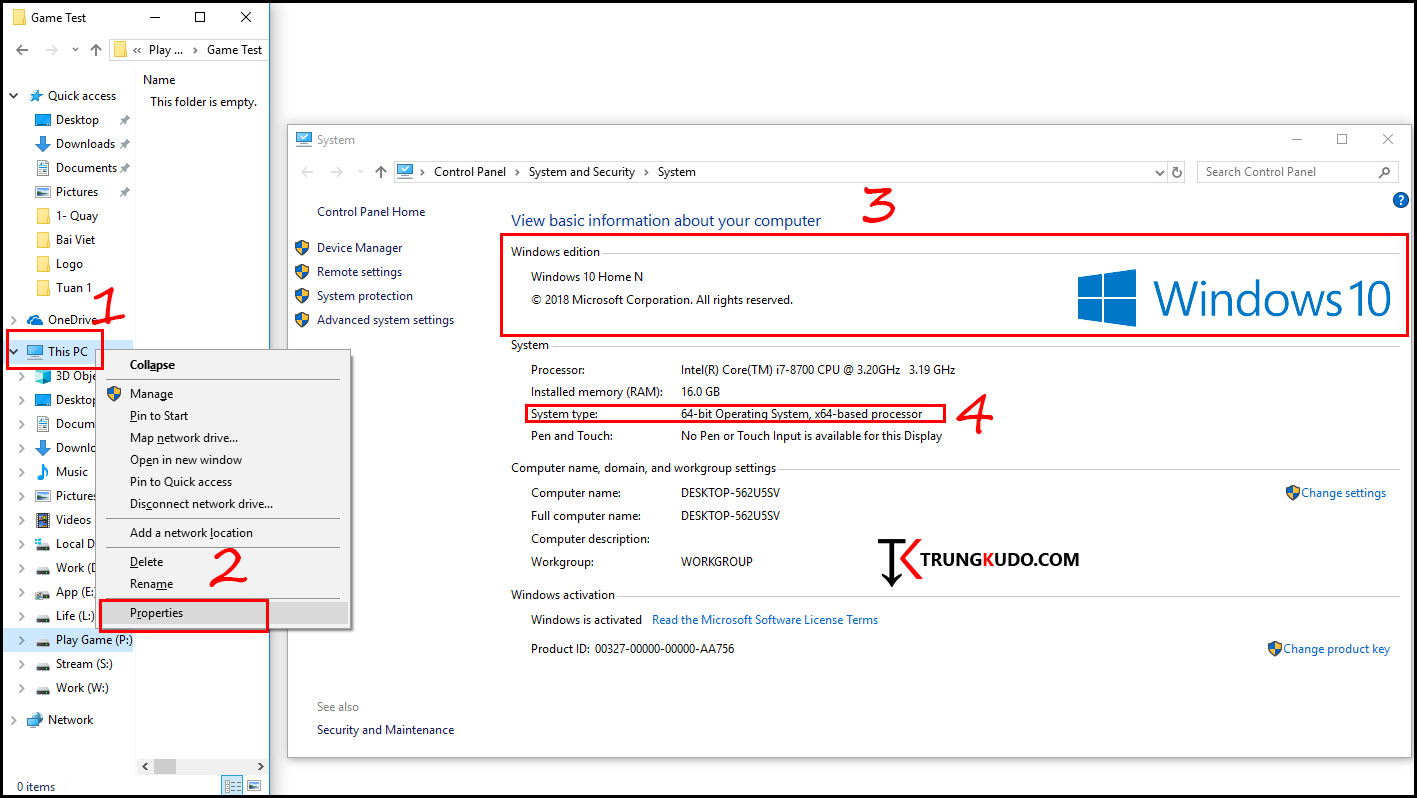 Như vậy khi so với bảng Cấu hình ví dụ ở trên thì máy mình đủ điều kiện. Nếu không đủ điều kiện thì bắt buộc các bạn phải nâng cấp phiên bản WindowsVà khi đủ điều kiện các bạn tiếp tục kiểm tra so sánh CPU thông qua hướng dẫn ở mục dưới.
Như vậy khi so với bảng Cấu hình ví dụ ở trên thì máy mình đủ điều kiện. Nếu không đủ điều kiện thì bắt buộc các bạn phải nâng cấp phiên bản WindowsVà khi đủ điều kiện các bạn tiếp tục kiểm tra so sánh CPU thông qua hướng dẫn ở mục dưới.
- [message]
- PROCESSOR - CPU - BỘ VI XỬ LÝ - CHIP MÁY TÍNH
- ♦ PROCESSOR có rất nhiều cách gọi, cách hiểu như là Bộ vi xử lý, Chip máy tính và hay gọi nhất là CPU
♦ CPU trên thị trường được phát hành bởi 2 hãng là Intel và AMD. Mỗi hãng đều có rất nhiều loại CPU khác nhau, với những mà CPU khác nhau. Và các nhà làm game chỉ đưa ra 1 đến 2 CPU làm tiêu chuẩn nên CPU các bạn chỉ cần bằng hoặc cao hơn CPU mà NPH Game đưa ra là các bạn đã có thể chơi được game đó.
♦ Vì có quá nhiều loại CPU khác nhau nên để tìm thông tin so sánh khá là cực nhọc, nên các bạn hãy làm theo cách dưới để sử dụng 1 phần mềm so sánh nhanh chóng:
1. Xem thông tin CPU trên máy các bạn:• [1] Click chuột phải vào This PC (hay còn gọi là My Computer)• [2] Chọn Propertiles ở bảng hiện lên• [3] Ở mục này chính là thông tin CPU của máy các bạn (Của mình là: Intel I7 8700)
2. Truy cập vào Website dưới để So sánh CPU tự động:• [1] Sau khi vào Website trên, bạn ghi tên CPU của bạn vào ô số 1 (như hình)
• [2] Ghi thông số CPU mà nhà làm game đưa ra ở phần Cấu hình tối thiểu vào ô số 2.
• [3] Chờ nó trả kết quả như hình dưới. Số điểm CPU (trong hình ngôi sao) của máy các bạn bằng hoặc cao hơn tức là các bạn sẽ đủ điều kiện. Như vậy khi so với bảng Cấu hình ví dụ ở trên thì máy mình đủ điều kiện. Nếu không đủ các bạn bắt buộc phải mua thay CPU mới tốt hơn.Và khi đủ điều kiện các bạn tiếp tục kiểm tra so sánh Memory thông qua hướng dẫn ở mục dưới.
Như vậy khi so với bảng Cấu hình ví dụ ở trên thì máy mình đủ điều kiện. Nếu không đủ các bạn bắt buộc phải mua thay CPU mới tốt hơn.Và khi đủ điều kiện các bạn tiếp tục kiểm tra so sánh Memory thông qua hướng dẫn ở mục dưới.
- [message]
- MEMORY - RAM - BỘ NHỚ NGẪU NHIÊN
- ♦ MEMORY hay còn được biết đến dưới cái tên là RAM. Là một bộ nhớ ngẫu nhiên cho phép lưu trữ tạm thời tất cả các game đang mở để chơi trên máy.
♦ Khi mở game nó sẽ ngốn một lượng RAM nhất định và khi đó bạn phải đảm bảo rằng số RAM mà game yêu cầu phải nhỏ hơn số RAM có trên máy các bạn. Nếu không nó sẽ dẫn đến giật lag thậm trí là đơ máy.
♦ Cách Kiểm Tra Số RAM trên máy:• [1] Click chuột phải vào This PC (hay còn gọi là My Computer)• [2] Chọn Propertiles ở bảng hiện lên• [3] Ở mục này chính là thông tin RAM (Của mình là 16GB RAM) Như vậy khi so với bảng Cấu hình ví dụ ở trên thì máy mình đủ điều kiện. Nếu không đủ các bạn bắt buộc phải mua thêm RAM gắn vào sao cho tổng số RAM của máy lớn hơn số RAM mà game yêu cầu.Và khi đủ điều kiện các bạn tiếp tục kiểm tra so sánh Graphics Card thông qua hướng dẫn ở mục dưới.
Như vậy khi so với bảng Cấu hình ví dụ ở trên thì máy mình đủ điều kiện. Nếu không đủ các bạn bắt buộc phải mua thêm RAM gắn vào sao cho tổng số RAM của máy lớn hơn số RAM mà game yêu cầu.Và khi đủ điều kiện các bạn tiếp tục kiểm tra so sánh Graphics Card thông qua hướng dẫn ở mục dưới.
[post_ads_2]
- [message]
- GRAPHICS CARD - CARD MÀN HÌNH
- ♦ Graphics Card hay còn gọi là Card màn hình.
♦ Đa phần những game được phát hành ở thời điểm hiện tại sẽ yêu cầu cần có Card màn hình. Tuy nhiên vẫn còn vô số game không đòi hỏi tới Graphics Card.
♦ Với những game không đòi hỏi Card màn hình thì các bạn cứ tải khi đáp ứng đủ các yêu cầu của những thông tin cấu hình khác. Còn khi nó đã yêu cầu thì Card màn hình máy các bạn bắt buộc phải bằng, hoặc cao hơn yêu cầu mà game đó đưa ra nha.
♦ Card màn hình cũng chia thành hai hãng là Nvidia và AMD. Hai hãng cũng có rất nhiều loại Card màn hình khác nhau nên hãy kiểm tra loại Card các bạn đang sử dụng là gì rồi dùng phần mềm bên dưới để so sánh với Card mà game yêu cầu nhé.
1. Cách xem thông tin Card màn hình• [1] Ấn tổ hợp phím Windows + R trên bàn phím.• [2] Ở bảng Run hiện lên gõ vào ô Open là: dxdiag• [3] Sau đó ấn Ok sẽ thấy hiện ra 1 bảng DirectX Diagnostic Tool• [4] Tại bảng đó, các bạn ấn sang Tab Display• [5] Tại ô khoanh đỏ số 5 đó chính là thông tin Card màn hình của bạn (Của mình là Nvidia GTX 1080TI)
2. Truy cập vào Website dưới để so sánh cấu hình tự động
• [1] Ở ô bên trái (ô số 1) các bạn tìm nhập tên Card màn hình máy các bạn vao.
• [2] Ở ô bên phải (Ô số 2) các bạn điền tên Card màn hình mà game yêu cầu vào.
• [3] Cuối cùng là xem Card màn hình nào nhiều điểm hơn. Nếu card bạn đang sử dụng nhiều hơn hoặc bằng điểm thì tức là các bạn sẽ chơi được game. Như vậy khi so với bảng Cấu hình ví dụ ở trên thì máy mình đủ điều kiện. Nếu không đủ các bạn bắt buộc phải mua và nâng cấp Card màn hình mới tốt hơn.Và khi đủ điều kiện các bạn tiếp tục kiểm tra so sánh DirectX thông qua hướng dẫn ở mục dưới.
Như vậy khi so với bảng Cấu hình ví dụ ở trên thì máy mình đủ điều kiện. Nếu không đủ các bạn bắt buộc phải mua và nâng cấp Card màn hình mới tốt hơn.Và khi đủ điều kiện các bạn tiếp tục kiểm tra so sánh DirectX thông qua hướng dẫn ở mục dưới.
- [message]
- DIRECTX
- ♦ DirectX trên máy bắt buộc phải bằng hoặc hơn so với yêu cầu của game thì mới có thể chơi được game đó.
♦ Tải phần mềm kiểm tra số DriectX mà máy bạn đang sử dụng:
♦ Sau khi tải về các bạn cài đặt và mở nó lên, tìm đến dòng DirectX Support như hình dưới. Và đó chính là số phiên bản DirectX của bạn (Của mình là 12)
Lưu ý là Windows XP chỉ hỗ trợ tới DirectX 9.0, Windows 7 chỉ hỗ trợ đến DirectX 11 và Windows 10 hỗ trợ đến DirectX 12. Nên nếu thấy DirectX máy các bạn không đủ thì hãy xem để nâng cấp Windows lên.Và như ở trên, DirectX của mình vẫn đủ để chơi game.Và khi đủ điều kiện các bạn tiếp tục kiểm tra so sánh Hard-drive Space thông qua hướng dẫn ở mục dưới.
- [message]
- HARD-DRIVE SPACE - BỘ NHỚ MÁY
- ♦ Hard-Drive Space hay còn gọi là bộ nhớ máy, là dung lượng trống cần thiết trên máy để có thể chứa game và các file save của game.
♦ Ở đây các bạn phải hiểu thông số Hard-drive Space mà game cung cấp là thông số cho 1 ổ đĩa trên máy chứ không phải là tổng các ổ trên máy (Vì game chỉ cài vào 1 ổ chứ không chia ra để cài sang các ổ khác nhau được)
♦ Ngoài ra, nếu không phải các bạn mua game thì tất cả các game tải miễn phí trên mạng đều yêu cầu dung lượng ổ máy lớn gấp đôi với dung lượng File game cần tải về (Vì khi tải về chúng ta cần giải nén File, và File được giải nén ra cộng với File tải về sẽ ra dung lượng trống trên máy các bạn cần đạt được).
♦ Cách kiểm tra dung lượng trống của 1 ổ đĩa:
• [1] Vào This PC (My Computer)
• [2] Click chuột phải vào Folder cần kiểm tra dung lượng trống
• [3] Chọn Properties ở bảng hiện ra
• [4] Vùng khoanh đỏ ở ô số 4 - mục Free Space chính là dung lượng trống của ổ.
Như vậy là mình đã hướng dẫn xong các bạn cách tự kiểm tra cấu hình máy xem có chơi được game hay không một cách chi tiết nhất. Có thể bài viết hơi dài, nhưng khi các bạn đã nắm được cách kiểm tra, thì tất cả những lần sau các bạn sẽ rất dễ dàng để thực hiện.
Cuối cùng, xin chúc các bạn tải và cài đặt game thành công cũng như là chơi game vui vẻ.!
Cuối cùng, xin chúc các bạn tải và cài đặt game thành công cũng như là chơi game vui vẻ.!